السلام عليكم ورحمة الله وبركاته
بسم الله الرحمن الرحيم
الحمد لله رب العالمين ، والصلاة والسلام على سيدنا محمد النبي الأمين ، وعلى آله وصحبه ومن اتبع سبيلهم إلى يوم الدين ، وبعد ؛
النبي الأمين ، وعلى آله وصحبه ومن اتبع سبيلهم إلى يوم الدين ، وبعد ؛
قد كان بعض إخواني في ملتقى أهل الحديث وغيره سألوا غير مرة عن أيسر السبل
لطباعة كتاب وتجليده يدويا ، ولما كنت قد وعدتهم خيرا في ذلك مذ فترة -
أحسبها لم تطل والحمد لله - كان هذا الموضوع الذي بين أيديكم ، وإن لم يكن
لي تخصص أو كبير خبرة فيه ، إنما هي هوايات وتجارب منها ما نجح بفضل الله
ومنّه . وسأشرح فيه بالتفصيل - إن شاء الله - خطوات ذلك ومراحله ، وأسأل
الله التوفيق والسداد والقبول ، وأن يعين على تمامه وأن ينفع به . اللهم
آمين .
توطئة لا بد منها ..
كثيرا ما يحتاج بعضنا لطباعة كتاب أو بحث في البيت أو المكتب بطابعته
الشخصية لغرض كالدراسة ونحوها ، وتختلف هيئات وأشكال طباعة ذلك باختلاف
معرفة المستخدم وخبرته ، وكذلك بحسب المتاح له من إمكانات طابعته ومواد
الطباعة من ورق وحبر وغير ذلك .
وأحسب أن الشائع عند الطباعة الشخصية أن تكون كل صفحة ( وجه ) في ورقة
مستقلة ، ولا بأس بذلك إن كانت أوراقا قليلة ، لكن قد يضطر أحدنا - لا سيما
من طلبة العلم - أن يطبع كتابا معينا لغرض ما ، قد يكون ذلك لندرته ، أو
لكثرة الرجوع إليه للمذاكره ، أو يجهده النظر كثيرا إلى شاشة الحاسوب ، أو
غير ذلك من أسباب . فإن طبع ذلك على الهيئة الشائعة فسيكون حمل الكتاب
وتصفحه صعبا ، وقد تفسد أوراقه مع الأيام لضعف تماسكه وعدم تجليده أو
تغليفه بما يحميه . وإن كان بعضهم يطبع كل صفحتين على وجه واحد رغبة التخفف
من الأوراق ، لكن تبقى مشكلة تماسك الكتاب وصعوبة تصفحه ، وأنا أقصد في
كلامي - أكثر ما أقصد - الكتب الكبيرة .
فكان الحل الأفضل أن نطبع الكتاب على هيئة كراريس أو ملازم ( Booklets )
كما في المطابع الكبيرة ، والملزمة هي بضع ورقات ( 8 غالبا ) تطبع الصفحات
عليها بترتيب معين ، بحيث تطبع على كل ورقة 4 صفحات ، صفحتان في كل وجه ،
وبحيث إن جمعنا هذي الأوراق معا وثنيناها من وسطها كان ترتيب الصفحات فيها
صحيحا . لكنك إن نظرت إلى الورقة الواحدة في الملزمة قد تجد فيها أرقام
الصفحات غير مرتبة .
وانظر هذه الصورة الموضحة :

فأما الصفحات أعلى الصورة فهي كما تبدو على الحاسوب مفرقة قبل طبعها .
وأما الملزمة على يمين الصورة ( من ورقة واحدة ثُنِيت من منتصفها ، وتشمل 4
صفحات ) ، ويبدو فيها الصفحات مرقمة من اليسار إلى اليمين ، لاحظ أنك لو
نظرت إلى أحد وجهيها لوجدت الصفحتين الأولى والرابعة متقابلتين ، وفي الوجه
الآخر الصفحتين الثانية والثالثة متقابلتين .
وللتوضيح أكثر : هذي صورة لملزمة تحوي 6 ورقات ( أي 24 صفحة ) :

أحضر مجلد اشتريته حديثا صفحاته 300 مثلا ، وانظر إلى طريقة ترتيب الورق من
كعبه ، تجدهم قسموا الكتاب إلى ملازم ( كل ملزمة 16 صفحة مثلا ) ، ولو
عددت ملازمه ستجدها 18 ملزمة ، كل واحدة 16 صفحة ، عدا الأخيرة تجدها 12
صفحة فقط . ذلك لو كانت عدد صفحاته 300 بالضبط .
ما فائدة هذا الموضوع ؟
- طباعة الكتاب على هيئة ملازم يسهل تجليدها وحملها وتصفحها .
- يمكنك الطباعة على ورق A4 دون الحاجة إلى طابعة عالية الثمن للطباعة على ورق B5 أو غيره .
من عيوب هذه الطريقة :
- سيكون الكتاب أصغر حجما بقليل من الكتاب ذي القطع العادي ، إذ ستُطبع
الصفحة في مساحة ورقة A5 . أما قطع الكتب العادي فيكون B5 وهو أكبر بقليل
من A5 . لكن كل ذلك يهون إن كانت الطباعة اضطرارية لغرض مما ذكرتُ أعلاه .
- تنبيه : مع كون طباعة الكتب على الطابعات الشخصية أمرا مكلفا ماديا من
جهة الأوراق والحبر واستهلاك العمر الميكانيكي للطابعة ؛ إذ لم تُخصص تلك
الطابعات الشخصية لطباعة الكتب الكبيرة ، إنما هي للأوراق الخفيفة المهمة
في أماكن العمل أو الأبحاث والتقارير وغيرها ، مما يطيل عمرها في ذلك . أما
الكتب فمحلها المطابع . استهدف موضوعنا هذا فئة نادرة من المستخدمين
اضطروا لذلك لما ذكرناه مرارا .
ماذا نحتاج بداية .. ؟
لا أعلم برنامجا يساعدنا في تلك المهمة - بإذن الله - غير FinePrint ، فأنت
بحاجة إلى تثبيته أولا ، ويمكنك تحميل نسخة تجرييبة من الإصدار الأخير (
6.12 ) من موقع الشركة ( هنا ) . ثم ثبّته على جهازك كأي برنامج عادي ، وسيضيف طابعة ( افتراضية ) لجهازك ، وهي التي سنستخدمها في طباعة الكتاب لاحقا .
الخطوات الأولى ..
- افتح الكتاب الذي تود طباعته ؛ بأي صيغة أو هيئة كان ، وبأي برنامج تريد .
وفي حالتنا هذي سنطبق ذلك عمليا على كتاب ( متن الآجرومية ) طبعة المشهد الحسيني القديمة [ ويمكنكم تحميله من هنا
] ، وقد اخترته لعدة أسباب ؛ أهمها صغر حجمه فلا يهدر ورقا أو حبرا كثيرا
إن حصل خطأ أثناء تجارب الأفاضل في البداية قبل طبع الكتب الكبيرة ، وكذلك
لقيمته العلمية وندرة هذي الطبعة ، فهي مثال على ما قد يضطر أحدنا طباعته
من كتب أو أبحاث نادرة ، لدقة ضبطها مثلا أو صعوبة الوقوف عليها مع الحاجة
إلى كثرة الرجوع إليها أو الحفظ منها .
الآن سنفتح الكتاب ببرنامج Adobe Acrobat أو Foxit Reader ( وهو الأخف ) ،
أو غيرهما من برامج تصفح كتب pdf . سأستعمل هنا Acrobat نظرا لشهرته
وخصائصه القياسية . وهذه نقطة غير مهمة .
والآن نتجه إلى قائمة ( ملف File ) ، ونختار ( طباعة Print ) [ أو باستخدام المفتاحين Ctrl + p ) ] :
وستكون الخيارات في برنامج Adobe Acrobat كالتالي ( لو لم تكن محترفا اجعلها بالضبط كما بالصورة ) :
أو هكذا في برنامج Foxit :
مع ملاحظة أن أهم هذي الخيارات اثنان ( أيا كان البرنامج الذي ستطبع منه ) :
- اختيار الطابعة FinePrint ( الطابعة الافتراضية التي ثبتناها ) .
- تحديد مقياس الصفحة ( Page Scaling ) ليصبح ملء المساحة ( Fit to Printable Area ) [ أو Fit to paper إذا استخدمت برنامج Foxit ] .
ولا تجعل علامة على أي خيار آخر غير ما رأيت إلا إن علمت ما تفعل وفائدته .
كذا يمكنك تحديد مجال الطباعة ؛ فقد تطبع الكتاب كله All أو تحدد مجالا
معينا من الصفحات ، وكل ذلك يرجع لك وما تريد ، لكن في حالتنا هذي سنطبع
الكتيب كله ( 13 صفحة فقط ) .
ثم وافق على ذلك Ok ، وانتظر حتى يفتح لك برنامج FinePrint ، وستجد واجهته كما بالصورة :

اجعل خياراته كما بالصورة تماما ؛ وهي :
- اختر طباعة الكتاب على هيئة ملزمة ( أو كراسة Booklet ) .
- اجعل اتجاه طباعة الكتاب من اليمن إلى اليسار ( Right to left ) لأن الكتاب عربي .
وغير ذلك من خيارات تراها في هذي الواجهة لا لزوم لشرحها الآن ( ويمكننا ذكر بعضها لاحقا لمن شاء ) .
ولكن مع نموذجنا هذا الذي اخترناه ( وهو قليل الصفحات ) يمكننا أن نطبع
الكتاب كله على هيئة ملزمة واحدة ، لا مشكلة ، نظرا لصغر حجمه ، لكن كيف لو
كان الكتاب يزيد على مائتي أو ثلاثمائة صفحة ؟! ستكون مشكلة إن طبعناه في
ملزمة واحدة ؛ إذ تُسهِّل الملازم الصغيرة تماسك الكتاب ، لأنك لو جعلت
الكتاب كله ( 300 صفحة مثلا ) في ملزمة واحدة لصعب عليك طيّه وتصفحه
وتجليده ، ولن تجد له كعبا مسطحا كغيره من المجلدات .
لذا سنضطر إلى تقسيمه إلى 5 أو 6 ملازم فرعية أصغر ( sub-Booklets ) ، فكيف ذلك ؟
سيكون ذلك بتحديد عدد أوراق ( Paper or Sheets ، وليس عدد صفحات pages ) كل ملزمة ، لكن كيف ؟
ستجد زرا أعلى يمين الشاشة على شكل ( ترس ) هو للإعدادات ( Setting ) [ انظر الصورة ] :

أو بدل ذلك اضغط على Ctrl + Alt + S . سيفتح لك مربع الحوار هذا :
حدد عدد أوراق كل ملزمة بوضع الرقم كما بالصورة ( لاحظ أن الورقة الواحدة تحوي 4 صفحات ؛ اثنتان على كل وجه ) .
اجعله 4 مثلا إن كنت ستطبع على ورق 80 غراما ؛ لأنك إن زدت على ذلك قد لا
تستطيع خياطته لسماكة الورق وعدده ، أو اجعلها 8 ورقات إن كان الورق 60
غراما ( وأنا أنصحك بذلك لا سيما إن كان الكتاب كبيرا ( 300 ورقة مثلا ) ،
فلا تكثر معه عدد الملازم ، وليكون أخف حملا وسماكة ) .
طبعا مع كتاب صغير كالذي نتخذه نموذجا للتطبيق هنا ( كله في أربع ورقات ) ،
فلا عليك إن جعلتها جميعا في ملزمة واحدة ، أو جعلت ورقتين في كل ملزمة أو
غير ذلك ( الأمر لك ) . لكني سأجعلها هنا ورقتين اثنتين ؛ لأني أريد منك
تجربة طباعة أكثر من ملزمة ، وكيف تثنيها بعد الطباعة وترتبها . فاجعل
الخيارات كما بالصورة أعلاه . ثم وافق Ok .
معالج الطابعة :
كان يُفترض بنا الآن أن نكون قد انتهينا من كل شيء والأمر متوقف على مجرد
الطباعة لا غير . لكن هناك أمر قد يهم بعض الأخوة من جانب ، ويسألك عنه
البرنامج أيضا من جانب آخر ! فما هو ؟!
الأمر هو ضبط إعدادات البرنامج FinePrint لتوافق إعدادات الطابعة لديك
وإمكاناتها ليتوافقا معا فلا يعطيك نتائج خاطئة وليوفر عليك الجهد والوقت
باستغلال ما أمكن من خيارات طابعتك . إذن كيف ؟
الأصل أنه يسألك عن ذلك عند فتح البرنامج أول مرة أو الطباعة بطابعة لم
يجربها البرنامج قبل . لكن إن لم يفعل لأي سبب ، فيمكننا ضبطها بأنفسنا قبل
أن يسأل ، كيف ؟
- ستجد أعلى يسار شاشة البرنامج قائمة ، اختر منها الطابعة أولا ( الطابعة الحقيقة لديك ) ، كما بالصورة :

فطابعتي HP LaserJet P1005 كما ترى .
ثم من آخر نفس القائمة اختر Advanced ( خيارات متقدمة ) ، وسيفتح لك المربع الحواري التالي :
وهو خاص بإمكانات الطابعة لديك ، لتعريف البرنامج بها ، فيتعامل معها على
أساسها ، وليرشدك أثناء الطباعة إلى ما يجب عليك فعله ( من قلب الورق أو
تدويره أو غير ذلك ) .
تجدني في الصورة أعلاه قد ضبطتُ الطابعة على أن تطبع على وجهين يدويا وليس
آليا ( This Printer requires manual duplex ) ، وليست automatic duplex ؛
أي إنها تطبع على الوجه الأول من كل الورق بداية ، ثم آخذ الورق فأضعه في
صندوق التغذية Tray ثانية لتسحب منه وتطبع الوجه الثاني ، وفي طابعتي آخذ
الورق كما هو بالضبط ، لا أقلبه على وجهه Flip ، ولا أديره يمينا أو يسارا
أو غير ذلك Rotate ، لذا لم أحدد أيا من الخيارات الفرعية تحت هذا الاختيار
.
أما إن كانت طابعتك من النوع الآخر ( الآلي duplex ) فستختار الأول ( This
Printer has automatic duplex ) ، ولن تضطر معها إلى إعادة التغذية بالورق ،
إذ ستتكفل بالأمر من أوله إلى آخره . [ وأظن هذي الإمكانية تزيد من سعر
الطابعات جدا ] .
إن لم تكن محترفا بما يكفي فاجعل الخيارات كما بالصورة تماما ، ولا تعدلها .
طيب .. لو أنك لا تعرف طابعتك جيدا وإمكاناتها ، ولم تسأل عن ذلك من قبل ولم يعنك ، ماذا تفعل ؟
في البرنامج معالج يختبر الطابعة ويساعدك على ضبطها كما ينبغي ، ولتشغيل
هذا المعالج ( Wizard ) ستجد زرا أسفل النافذة ( انظر الصورة أعلاه ) كتب
عليه Wizard ، اضغطه ، وستفتح لك نافذة المعالج الأولى ، يخبرك فيها أنه
يهدف إلى التعرف على إمكانات طابعتك ، وأنه سيستهلك بعض الأوراق ، وأن ذلك
لن تحتاجه غير مرة واحدة .
شغل الطابعة ، وضع فيها بعض الأوارق ، وحينما تكون جاهزا اضغط ( Next ) ، سيظهر لك التالي :

وهو اختبار الطباعة على الوجهين Duplex Test :
ويتعرف منه على إمكانية Duplex في طابعتك ، أي إن كانت طابعتك تطبع على
الوجهين آليا ، اضغط Run Test ( شغل الاختبار ) ، وستطلع رسالة يخبرك فيها
أن صفحات الاختبار قد أُرسلت إلى الطابعة ( The test pages were sent to
printer ) ، وافق Ok . وسيطبع أربعة منها مرقمة ، فإن خرجت في ورقتين فقط
فهذا يعني أن طابعتك تدعم Duplex ، وإن خرجت الصفحات الأربع في أربع ورقات
مثلها ، فأنت مثل حالاتي :) ، فاجعل الخيار كما بالصورة . وانتقل إلى
الاختبار التالي Next :
وهو اختيار ترتيب الصفحات Page Order Test :
وينظر هنا إلى ترتيب طباعة الأوراق كيف يكون ، هل تطبع بالترتيب العادي ،
الصفحة الأولى ثم الثانية وهكذا ، أم بالعكس ، يطبع الثانية ثم الأولى ..
فإن شئت شغّلت اختبار ذلك Run Test أيضا ليطبع ورقتين فقط فتنظر إلى ترتيب
خروجها وتخبره بذلك . [ لاحظ قد تطلع لك رسالة كالسابقة ] فإن كنت مثلي (
ترتيب عادي ) اجعله كما بالصورة ، ثم انتقل إلى التالي Next ، لترى ذلك :

وهو اختبار قلب الأوراق Flip Test :
وينظر إن كنت بحاجة إلى قلب الأوراق على وجهها بعد طباعة الوجه الأول عليها
لتضعها في صندوق التغذية Tray ثانية ، أم لست بحاجة إلى ذلك ( كما هو
الحال عندي ) ، شغل الاختبار Run Test سيطبع ورقة واحدة ، ثم يطلب منك ( في
رسالة ) أن تضعها كما هي بالضبط ( دون قلب أو دوران ) في صندوق التغذية
ثانية ، حدد له النتيجة التي تراها ، والأمر عندي كما بالصورة .
اضغط Next :
واختر ما تراه مما خرج لك من الاختبار السابق . ثم Next .
وهو اختبار تصحيحي Printer Corrections Test لبعض أمور الطابعة ، كالهامش والألوان .
إن شئت شغلته Run Test ، ثم ضغط Next ووافه بالنتيجة التي رأيتَ .

وإن جعلتها كما الحال عندي كان أسلم . والأمر لك . ثم اضغط Finish .
أعتذر عن إطالة النفس في هذا الاختبار - وهو غير مهم في الغالب - وذلك لحاجة البعض - وإن ندر - إليه .
ويمكن معرفة أكثر ذلك لمن يعاين الطباعة ويمارسها ، دون حاجة إلى معرفة كل ذلك وتطبيقه .
ولم يبق الآن إلا تنفيذ أمر الطباعة من زر بأعلى يسار الشاشة ( كما بالصورة ) :

فإن كانت اعدادات طابعتك كما هو بالشرح ، فسيبدأ في الطباعة على الوجه الأول ، وتخرج لك هذه الرسالة المهمة :

يطلب منك إذا انتهى من طباعة الوجه الأول ، أن تأخذ الأوراق المطبوعة
وتضعها في صندوق الأوراق ثانية ( كما هي بالضبط دون قلب أو دروان ) ، فلا
تضغط Ok إلا إذا انتهى تماما من طباعة الوجه الأول ووضع الورق واستعدادك
الطباعة على الوجه الثاني . ثم سيبدأ بعدها في طباعته .
فإذا انتهى تماما ، خذ كل ورقتين ( أو كل 4 أو 8 بحسب ما حددت له سلفا من
عدد أوراق كل ملزمة ) فاثنهما على نفسهما من المنتصف لتصبح الملزمة الأولى ،
ثم خذ اللتين بعدهما وهكذا .
لاحظ أن متن الآجرومية الذي طبعناه ، وجعلناه كل ملزمة في ورقتين ، سيخرج في ملزمتين .
تنبيه : إن كان طابعتك تدعم ورق B4 فذلك أحسن ،
ويمكنك الطباعة عليه ليخرج الكتاب بحجمه الأصلي إن شئت . وأنصح دوما
بالطباعة على ورق 60 غرام حتى لا يكون الكتاب سميكا ثقيلا كما ذكرنا قبل .
طريقة أخرى ..
هناك طريقة أخرى باستخدام برنامج Acrobat فقط ، دون الحاجة إلى برنامج
FinePrint ، لكنك ستفد بعض الميزان المهمة ، وستضطر معها إلى أحد أمرين لا
ثالث لهما :
- فإما أن تطبع الكتاب كله على هيئة ملزمة واحده ، وهذا لا يصلح إلا في حالة الكتيبات الصغيرة ( كمثل نموذجنا هنا ) .
- وإما أن تطبع الكتاب على مرات فتقسمه على دفعات ، فتطبع - مثلا - 32 صفحة
الأولى في ملزمة ، ثم من صفحة 33 إلى 64 ، وهكذا ، حتى يتم الكتاب ، وهي
طريقة متعبة لا شك .
وفي الحالتين يجب أن تتوفر في طابعتك خاصية Duplex ( الطباعة على الوجهين
معا ) ، وإلا ستضطر إلى الطباعة على جهة ، وبعد الانتهاء تطبع على الجهة
الأخرى ، ولا يخفاك ما قد يضيع من وقت أثناء كل ذلك .
وفي الحالة الأولى ستكون الخيارات هكذا - مثلا - مع طباعة الوجه الأول بداية :
ومن شاء التفصيل في هذه الطريقة بحالتيها فليخبرني وسوف أحاول تبيانه إن شاء الله بما تيسر .
وبعد الانتهاء تماما اجمع الملازم إلى بعضها بماسك ورق أو غيره تمهيدا للدرس التالي ( بحيث تصبح كما بالصورة مثلا ) :

وفي الختام ..
انتهى شرح طباعة الكتاب ، وسأتبعه إن شاء الله لاحقا بشرح كيفية تجميع هذي
الملازم معا وخياطتها وتجليدها لتصبح كالكتاب المطبوع يسهل تصفحه وحمله .
وأعتذر إن بدا في بعض عباراتي تفصيل قد يشعر معه بعض القراء العارفين بملل !
إذ لست أخاطب فئة دون أخرى من مستخدمي الحاسوب . كذا أعتذر من سوء ترجمتي
من الإنجليزية لجهلي بها ، ولأن بعض مصطلحات أهل الحاسوب لا أعلم لها ترجمة
عربية وإن عرفت مدلولاتها ! .. كذا أعتذر عن كثرة استخدام كل هذي الألفاظ
والأساليب المعربة والمولدة مع ضعف اللغة عامة ؛ إذ طبيعة هذي المواضيع
التقنية أن تبعدنا ولو قليلا عن اللسان الأول وأساليب القرآن وألفاظه
اضطرارا ، والله المستعان .
.
أخوكم حسين
و الموضوع على ملف ورد بالصور على هذا الرابط
http://www.4shared.com/document/t8ZCx02a/_____.html
بسم الله الرحمن الرحيم
الحمد لله رب العالمين ، والصلاة والسلام على سيدنا محمد
قد كان بعض إخواني في ملتقى أهل الحديث وغيره سألوا غير مرة عن أيسر السبل
لطباعة كتاب وتجليده يدويا ، ولما كنت قد وعدتهم خيرا في ذلك مذ فترة -
أحسبها لم تطل والحمد لله - كان هذا الموضوع الذي بين أيديكم ، وإن لم يكن
لي تخصص أو كبير خبرة فيه ، إنما هي هوايات وتجارب منها ما نجح بفضل الله
ومنّه . وسأشرح فيه بالتفصيل - إن شاء الله - خطوات ذلك ومراحله ، وأسأل
الله التوفيق والسداد والقبول ، وأن يعين على تمامه وأن ينفع به . اللهم
آمين .
توطئة لا بد منها ..
كثيرا ما يحتاج بعضنا لطباعة كتاب أو بحث في البيت أو المكتب بطابعته
الشخصية لغرض كالدراسة ونحوها ، وتختلف هيئات وأشكال طباعة ذلك باختلاف
معرفة المستخدم وخبرته ، وكذلك بحسب المتاح له من إمكانات طابعته ومواد
الطباعة من ورق وحبر وغير ذلك .
وأحسب أن الشائع عند الطباعة الشخصية أن تكون كل صفحة ( وجه ) في ورقة
مستقلة ، ولا بأس بذلك إن كانت أوراقا قليلة ، لكن قد يضطر أحدنا - لا سيما
من طلبة العلم - أن يطبع كتابا معينا لغرض ما ، قد يكون ذلك لندرته ، أو
لكثرة الرجوع إليه للمذاكره ، أو يجهده النظر كثيرا إلى شاشة الحاسوب ، أو
غير ذلك من أسباب . فإن طبع ذلك على الهيئة الشائعة فسيكون حمل الكتاب
وتصفحه صعبا ، وقد تفسد أوراقه مع الأيام لضعف تماسكه وعدم تجليده أو
تغليفه بما يحميه . وإن كان بعضهم يطبع كل صفحتين على وجه واحد رغبة التخفف
من الأوراق ، لكن تبقى مشكلة تماسك الكتاب وصعوبة تصفحه ، وأنا أقصد في
كلامي - أكثر ما أقصد - الكتب الكبيرة .
فكان الحل الأفضل أن نطبع الكتاب على هيئة كراريس أو ملازم ( Booklets )
كما في المطابع الكبيرة ، والملزمة هي بضع ورقات ( 8 غالبا ) تطبع الصفحات
عليها بترتيب معين ، بحيث تطبع على كل ورقة 4 صفحات ، صفحتان في كل وجه ،
وبحيث إن جمعنا هذي الأوراق معا وثنيناها من وسطها كان ترتيب الصفحات فيها
صحيحا . لكنك إن نظرت إلى الورقة الواحدة في الملزمة قد تجد فيها أرقام
الصفحات غير مرتبة .
وانظر هذه الصورة الموضحة :

فأما الصفحات أعلى الصورة فهي كما تبدو على الحاسوب مفرقة قبل طبعها .
وأما الملزمة على يمين الصورة ( من ورقة واحدة ثُنِيت من منتصفها ، وتشمل 4
صفحات ) ، ويبدو فيها الصفحات مرقمة من اليسار إلى اليمين ، لاحظ أنك لو
نظرت إلى أحد وجهيها لوجدت الصفحتين الأولى والرابعة متقابلتين ، وفي الوجه
الآخر الصفحتين الثانية والثالثة متقابلتين .
وللتوضيح أكثر : هذي صورة لملزمة تحوي 6 ورقات ( أي 24 صفحة ) :

أحضر مجلد اشتريته حديثا صفحاته 300 مثلا ، وانظر إلى طريقة ترتيب الورق من
كعبه ، تجدهم قسموا الكتاب إلى ملازم ( كل ملزمة 16 صفحة مثلا ) ، ولو
عددت ملازمه ستجدها 18 ملزمة ، كل واحدة 16 صفحة ، عدا الأخيرة تجدها 12
صفحة فقط . ذلك لو كانت عدد صفحاته 300 بالضبط .
ما فائدة هذا الموضوع ؟
- طباعة الكتاب على هيئة ملازم يسهل تجليدها وحملها وتصفحها .
- يمكنك الطباعة على ورق A4 دون الحاجة إلى طابعة عالية الثمن للطباعة على ورق B5 أو غيره .
من عيوب هذه الطريقة :
- سيكون الكتاب أصغر حجما بقليل من الكتاب ذي القطع العادي ، إذ ستُطبع
الصفحة في مساحة ورقة A5 . أما قطع الكتب العادي فيكون B5 وهو أكبر بقليل
من A5 . لكن كل ذلك يهون إن كانت الطباعة اضطرارية لغرض مما ذكرتُ أعلاه .
- تنبيه : مع كون طباعة الكتب على الطابعات الشخصية أمرا مكلفا ماديا من
جهة الأوراق والحبر واستهلاك العمر الميكانيكي للطابعة ؛ إذ لم تُخصص تلك
الطابعات الشخصية لطباعة الكتب الكبيرة ، إنما هي للأوراق الخفيفة المهمة
في أماكن العمل أو الأبحاث والتقارير وغيرها ، مما يطيل عمرها في ذلك . أما
الكتب فمحلها المطابع . استهدف موضوعنا هذا فئة نادرة من المستخدمين
اضطروا لذلك لما ذكرناه مرارا .
ماذا نحتاج بداية .. ؟
لا أعلم برنامجا يساعدنا في تلك المهمة - بإذن الله - غير FinePrint ، فأنت
بحاجة إلى تثبيته أولا ، ويمكنك تحميل نسخة تجرييبة من الإصدار الأخير (
6.12 ) من موقع الشركة ( هنا ) . ثم ثبّته على جهازك كأي برنامج عادي ، وسيضيف طابعة ( افتراضية ) لجهازك ، وهي التي سنستخدمها في طباعة الكتاب لاحقا .
الخطوات الأولى ..
- افتح الكتاب الذي تود طباعته ؛ بأي صيغة أو هيئة كان ، وبأي برنامج تريد .
وفي حالتنا هذي سنطبق ذلك عمليا على كتاب ( متن الآجرومية ) طبعة المشهد الحسيني القديمة [ ويمكنكم تحميله من هنا
] ، وقد اخترته لعدة أسباب ؛ أهمها صغر حجمه فلا يهدر ورقا أو حبرا كثيرا
إن حصل خطأ أثناء تجارب الأفاضل في البداية قبل طبع الكتب الكبيرة ، وكذلك
لقيمته العلمية وندرة هذي الطبعة ، فهي مثال على ما قد يضطر أحدنا طباعته
من كتب أو أبحاث نادرة ، لدقة ضبطها مثلا أو صعوبة الوقوف عليها مع الحاجة
إلى كثرة الرجوع إليها أو الحفظ منها .
الآن سنفتح الكتاب ببرنامج Adobe Acrobat أو Foxit Reader ( وهو الأخف ) ،
أو غيرهما من برامج تصفح كتب pdf . سأستعمل هنا Acrobat نظرا لشهرته
وخصائصه القياسية . وهذه نقطة غير مهمة .
والآن نتجه إلى قائمة ( ملف File ) ، ونختار ( طباعة Print ) [ أو باستخدام المفتاحين Ctrl + p ) ] :
وستكون الخيارات في برنامج Adobe Acrobat كالتالي ( لو لم تكن محترفا اجعلها بالضبط كما بالصورة ) :
أو هكذا في برنامج Foxit :
مع ملاحظة أن أهم هذي الخيارات اثنان ( أيا كان البرنامج الذي ستطبع منه ) :
- اختيار الطابعة FinePrint ( الطابعة الافتراضية التي ثبتناها ) .
- تحديد مقياس الصفحة ( Page Scaling ) ليصبح ملء المساحة ( Fit to Printable Area ) [ أو Fit to paper إذا استخدمت برنامج Foxit ] .
ولا تجعل علامة على أي خيار آخر غير ما رأيت إلا إن علمت ما تفعل وفائدته .
كذا يمكنك تحديد مجال الطباعة ؛ فقد تطبع الكتاب كله All أو تحدد مجالا
معينا من الصفحات ، وكل ذلك يرجع لك وما تريد ، لكن في حالتنا هذي سنطبع
الكتيب كله ( 13 صفحة فقط ) .
ثم وافق على ذلك Ok ، وانتظر حتى يفتح لك برنامج FinePrint ، وستجد واجهته كما بالصورة :

اجعل خياراته كما بالصورة تماما ؛ وهي :
- اختر طباعة الكتاب على هيئة ملزمة ( أو كراسة Booklet ) .
- اجعل اتجاه طباعة الكتاب من اليمن إلى اليسار ( Right to left ) لأن الكتاب عربي .
وغير ذلك من خيارات تراها في هذي الواجهة لا لزوم لشرحها الآن ( ويمكننا ذكر بعضها لاحقا لمن شاء ) .
ولكن مع نموذجنا هذا الذي اخترناه ( وهو قليل الصفحات ) يمكننا أن نطبع
الكتاب كله على هيئة ملزمة واحدة ، لا مشكلة ، نظرا لصغر حجمه ، لكن كيف لو
كان الكتاب يزيد على مائتي أو ثلاثمائة صفحة ؟! ستكون مشكلة إن طبعناه في
ملزمة واحدة ؛ إذ تُسهِّل الملازم الصغيرة تماسك الكتاب ، لأنك لو جعلت
الكتاب كله ( 300 صفحة مثلا ) في ملزمة واحدة لصعب عليك طيّه وتصفحه
وتجليده ، ولن تجد له كعبا مسطحا كغيره من المجلدات .
لذا سنضطر إلى تقسيمه إلى 5 أو 6 ملازم فرعية أصغر ( sub-Booklets ) ، فكيف ذلك ؟
سيكون ذلك بتحديد عدد أوراق ( Paper or Sheets ، وليس عدد صفحات pages ) كل ملزمة ، لكن كيف ؟
ستجد زرا أعلى يمين الشاشة على شكل ( ترس ) هو للإعدادات ( Setting ) [ انظر الصورة ] :

أو بدل ذلك اضغط على Ctrl + Alt + S . سيفتح لك مربع الحوار هذا :
حدد عدد أوراق كل ملزمة بوضع الرقم كما بالصورة ( لاحظ أن الورقة الواحدة تحوي 4 صفحات ؛ اثنتان على كل وجه ) .
اجعله 4 مثلا إن كنت ستطبع على ورق 80 غراما ؛ لأنك إن زدت على ذلك قد لا
تستطيع خياطته لسماكة الورق وعدده ، أو اجعلها 8 ورقات إن كان الورق 60
غراما ( وأنا أنصحك بذلك لا سيما إن كان الكتاب كبيرا ( 300 ورقة مثلا ) ،
فلا تكثر معه عدد الملازم ، وليكون أخف حملا وسماكة ) .
طبعا مع كتاب صغير كالذي نتخذه نموذجا للتطبيق هنا ( كله في أربع ورقات ) ،
فلا عليك إن جعلتها جميعا في ملزمة واحدة ، أو جعلت ورقتين في كل ملزمة أو
غير ذلك ( الأمر لك ) . لكني سأجعلها هنا ورقتين اثنتين ؛ لأني أريد منك
تجربة طباعة أكثر من ملزمة ، وكيف تثنيها بعد الطباعة وترتبها . فاجعل
الخيارات كما بالصورة أعلاه . ثم وافق Ok .
معالج الطابعة :
كان يُفترض بنا الآن أن نكون قد انتهينا من كل شيء والأمر متوقف على مجرد
الطباعة لا غير . لكن هناك أمر قد يهم بعض الأخوة من جانب ، ويسألك عنه
البرنامج أيضا من جانب آخر ! فما هو ؟!
الأمر هو ضبط إعدادات البرنامج FinePrint لتوافق إعدادات الطابعة لديك
وإمكاناتها ليتوافقا معا فلا يعطيك نتائج خاطئة وليوفر عليك الجهد والوقت
باستغلال ما أمكن من خيارات طابعتك . إذن كيف ؟
الأصل أنه يسألك عن ذلك عند فتح البرنامج أول مرة أو الطباعة بطابعة لم
يجربها البرنامج قبل . لكن إن لم يفعل لأي سبب ، فيمكننا ضبطها بأنفسنا قبل
أن يسأل ، كيف ؟
- ستجد أعلى يسار شاشة البرنامج قائمة ، اختر منها الطابعة أولا ( الطابعة الحقيقة لديك ) ، كما بالصورة :

فطابعتي HP LaserJet P1005 كما ترى .
ثم من آخر نفس القائمة اختر Advanced ( خيارات متقدمة ) ، وسيفتح لك المربع الحواري التالي :
وهو خاص بإمكانات الطابعة لديك ، لتعريف البرنامج بها ، فيتعامل معها على
أساسها ، وليرشدك أثناء الطباعة إلى ما يجب عليك فعله ( من قلب الورق أو
تدويره أو غير ذلك ) .
تجدني في الصورة أعلاه قد ضبطتُ الطابعة على أن تطبع على وجهين يدويا وليس
آليا ( This Printer requires manual duplex ) ، وليست automatic duplex ؛
أي إنها تطبع على الوجه الأول من كل الورق بداية ، ثم آخذ الورق فأضعه في
صندوق التغذية Tray ثانية لتسحب منه وتطبع الوجه الثاني ، وفي طابعتي آخذ
الورق كما هو بالضبط ، لا أقلبه على وجهه Flip ، ولا أديره يمينا أو يسارا
أو غير ذلك Rotate ، لذا لم أحدد أيا من الخيارات الفرعية تحت هذا الاختيار
.
أما إن كانت طابعتك من النوع الآخر ( الآلي duplex ) فستختار الأول ( This
Printer has automatic duplex ) ، ولن تضطر معها إلى إعادة التغذية بالورق ،
إذ ستتكفل بالأمر من أوله إلى آخره . [ وأظن هذي الإمكانية تزيد من سعر
الطابعات جدا ] .
إن لم تكن محترفا بما يكفي فاجعل الخيارات كما بالصورة تماما ، ولا تعدلها .
طيب .. لو أنك لا تعرف طابعتك جيدا وإمكاناتها ، ولم تسأل عن ذلك من قبل ولم يعنك ، ماذا تفعل ؟
في البرنامج معالج يختبر الطابعة ويساعدك على ضبطها كما ينبغي ، ولتشغيل
هذا المعالج ( Wizard ) ستجد زرا أسفل النافذة ( انظر الصورة أعلاه ) كتب
عليه Wizard ، اضغطه ، وستفتح لك نافذة المعالج الأولى ، يخبرك فيها أنه
يهدف إلى التعرف على إمكانات طابعتك ، وأنه سيستهلك بعض الأوراق ، وأن ذلك
لن تحتاجه غير مرة واحدة .
شغل الطابعة ، وضع فيها بعض الأوارق ، وحينما تكون جاهزا اضغط ( Next ) ، سيظهر لك التالي :

وهو اختبار الطباعة على الوجهين Duplex Test :
ويتعرف منه على إمكانية Duplex في طابعتك ، أي إن كانت طابعتك تطبع على
الوجهين آليا ، اضغط Run Test ( شغل الاختبار ) ، وستطلع رسالة يخبرك فيها
أن صفحات الاختبار قد أُرسلت إلى الطابعة ( The test pages were sent to
printer ) ، وافق Ok . وسيطبع أربعة منها مرقمة ، فإن خرجت في ورقتين فقط
فهذا يعني أن طابعتك تدعم Duplex ، وإن خرجت الصفحات الأربع في أربع ورقات
مثلها ، فأنت مثل حالاتي :) ، فاجعل الخيار كما بالصورة . وانتقل إلى
الاختبار التالي Next :
وهو اختيار ترتيب الصفحات Page Order Test :
وينظر هنا إلى ترتيب طباعة الأوراق كيف يكون ، هل تطبع بالترتيب العادي ،
الصفحة الأولى ثم الثانية وهكذا ، أم بالعكس ، يطبع الثانية ثم الأولى ..
فإن شئت شغّلت اختبار ذلك Run Test أيضا ليطبع ورقتين فقط فتنظر إلى ترتيب
خروجها وتخبره بذلك . [ لاحظ قد تطلع لك رسالة كالسابقة ] فإن كنت مثلي (
ترتيب عادي ) اجعله كما بالصورة ، ثم انتقل إلى التالي Next ، لترى ذلك :

وهو اختبار قلب الأوراق Flip Test :
وينظر إن كنت بحاجة إلى قلب الأوراق على وجهها بعد طباعة الوجه الأول عليها
لتضعها في صندوق التغذية Tray ثانية ، أم لست بحاجة إلى ذلك ( كما هو
الحال عندي ) ، شغل الاختبار Run Test سيطبع ورقة واحدة ، ثم يطلب منك ( في
رسالة ) أن تضعها كما هي بالضبط ( دون قلب أو دوران ) في صندوق التغذية
ثانية ، حدد له النتيجة التي تراها ، والأمر عندي كما بالصورة .
اضغط Next :
واختر ما تراه مما خرج لك من الاختبار السابق . ثم Next .
وهو اختبار تصحيحي Printer Corrections Test لبعض أمور الطابعة ، كالهامش والألوان .
إن شئت شغلته Run Test ، ثم ضغط Next ووافه بالنتيجة التي رأيتَ .

وإن جعلتها كما الحال عندي كان أسلم . والأمر لك . ثم اضغط Finish .
أعتذر عن إطالة النفس في هذا الاختبار - وهو غير مهم في الغالب - وذلك لحاجة البعض - وإن ندر - إليه .
ويمكن معرفة أكثر ذلك لمن يعاين الطباعة ويمارسها ، دون حاجة إلى معرفة كل ذلك وتطبيقه .
ولم يبق الآن إلا تنفيذ أمر الطباعة من زر بأعلى يسار الشاشة ( كما بالصورة ) :

فإن كانت اعدادات طابعتك كما هو بالشرح ، فسيبدأ في الطباعة على الوجه الأول ، وتخرج لك هذه الرسالة المهمة :

يطلب منك إذا انتهى من طباعة الوجه الأول ، أن تأخذ الأوراق المطبوعة
وتضعها في صندوق الأوراق ثانية ( كما هي بالضبط دون قلب أو دروان ) ، فلا
تضغط Ok إلا إذا انتهى تماما من طباعة الوجه الأول ووضع الورق واستعدادك
الطباعة على الوجه الثاني . ثم سيبدأ بعدها في طباعته .
فإذا انتهى تماما ، خذ كل ورقتين ( أو كل 4 أو 8 بحسب ما حددت له سلفا من
عدد أوراق كل ملزمة ) فاثنهما على نفسهما من المنتصف لتصبح الملزمة الأولى ،
ثم خذ اللتين بعدهما وهكذا .
لاحظ أن متن الآجرومية الذي طبعناه ، وجعلناه كل ملزمة في ورقتين ، سيخرج في ملزمتين .
تنبيه : إن كان طابعتك تدعم ورق B4 فذلك أحسن ،
ويمكنك الطباعة عليه ليخرج الكتاب بحجمه الأصلي إن شئت . وأنصح دوما
بالطباعة على ورق 60 غرام حتى لا يكون الكتاب سميكا ثقيلا كما ذكرنا قبل .
طريقة أخرى ..
هناك طريقة أخرى باستخدام برنامج Acrobat فقط ، دون الحاجة إلى برنامج
FinePrint ، لكنك ستفد بعض الميزان المهمة ، وستضطر معها إلى أحد أمرين لا
ثالث لهما :
- فإما أن تطبع الكتاب كله على هيئة ملزمة واحده ، وهذا لا يصلح إلا في حالة الكتيبات الصغيرة ( كمثل نموذجنا هنا ) .
- وإما أن تطبع الكتاب على مرات فتقسمه على دفعات ، فتطبع - مثلا - 32 صفحة
الأولى في ملزمة ، ثم من صفحة 33 إلى 64 ، وهكذا ، حتى يتم الكتاب ، وهي
طريقة متعبة لا شك .
وفي الحالتين يجب أن تتوفر في طابعتك خاصية Duplex ( الطباعة على الوجهين
معا ) ، وإلا ستضطر إلى الطباعة على جهة ، وبعد الانتهاء تطبع على الجهة
الأخرى ، ولا يخفاك ما قد يضيع من وقت أثناء كل ذلك .
وفي الحالة الأولى ستكون الخيارات هكذا - مثلا - مع طباعة الوجه الأول بداية :
ومن شاء التفصيل في هذه الطريقة بحالتيها فليخبرني وسوف أحاول تبيانه إن شاء الله بما تيسر .
وبعد الانتهاء تماما اجمع الملازم إلى بعضها بماسك ورق أو غيره تمهيدا للدرس التالي ( بحيث تصبح كما بالصورة مثلا ) :

وفي الختام ..
انتهى شرح طباعة الكتاب ، وسأتبعه إن شاء الله لاحقا بشرح كيفية تجميع هذي
الملازم معا وخياطتها وتجليدها لتصبح كالكتاب المطبوع يسهل تصفحه وحمله .
وأعتذر إن بدا في بعض عباراتي تفصيل قد يشعر معه بعض القراء العارفين بملل !
إذ لست أخاطب فئة دون أخرى من مستخدمي الحاسوب . كذا أعتذر من سوء ترجمتي
من الإنجليزية لجهلي بها ، ولأن بعض مصطلحات أهل الحاسوب لا أعلم لها ترجمة
عربية وإن عرفت مدلولاتها ! .. كذا أعتذر عن كثرة استخدام كل هذي الألفاظ
والأساليب المعربة والمولدة مع ضعف اللغة عامة ؛ إذ طبيعة هذي المواضيع
التقنية أن تبعدنا ولو قليلا عن اللسان الأول وأساليب القرآن وألفاظه
اضطرارا ، والله المستعان .
.
أخوكم حسين
و الموضوع على ملف ورد بالصور على هذا الرابط
http://www.4shared.com/document/t8ZCx02a/_____.html
منقول للفائدة